SRT(SubRip Text)ファイルとは、字幕の内容、字幕の開始/終了時間を含むテキストファイルです。VLC、PotPlayerなど多くのビデオプレイヤーでサポートされ、汎用性の高いのが特徴です。
今回の記事では、3つの字幕抽出ツールを利用して、MKVからSRT字幕を抽出する方法を紹介します。
HD Video Converter Factory Proは、Windowsで実行できる動画編集・変換ソフトです。SRT、ASS、SSA、TXTタイプの字幕の抽出をサポートしており、簡単にMKVからSRTなどの字幕を抽出できます。
字幕抽出のほか、MKVから字幕を削除したり、MKVなどの動画に字幕を入れたりすることも可能です。また、動画や画像からGIFの作成、動画や音楽のダウンロード、パソコン画面の録画、編集、形式変換などの機能も搭載されています。
HD Video Converter Factory Proを起動し、「ツールボックス」>「字幕エクスポート」画面に切り替えます。
「+動画を追加」をクリックして、MKV動画をソフトに追加します。
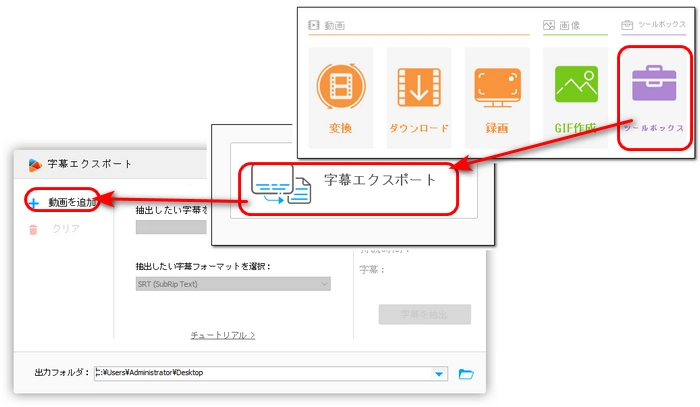
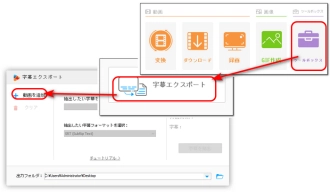
「抽出したい字幕を選択してください」リストから必要な字幕トラックを選択します。
「抽出したい字幕フォーマットを選択」リストから「SRT」を指定します。
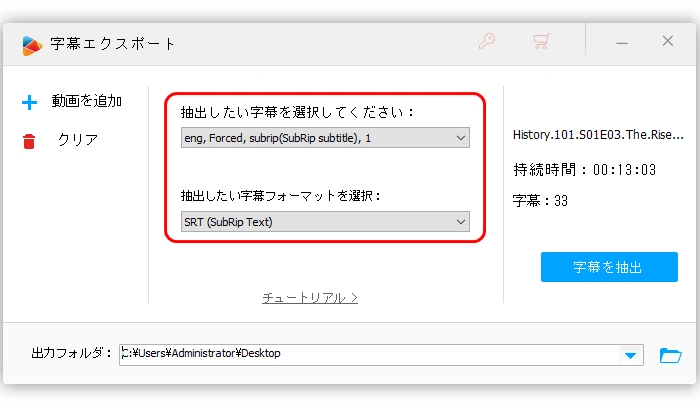
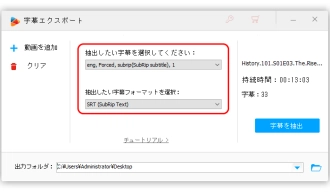
ソフトの右下にある「▼」をクリックして、字幕ファイルの保存先を指定します。
「字幕を抽出」をクリックして、MKVからSRT字幕ファイルを抽出して保存します。
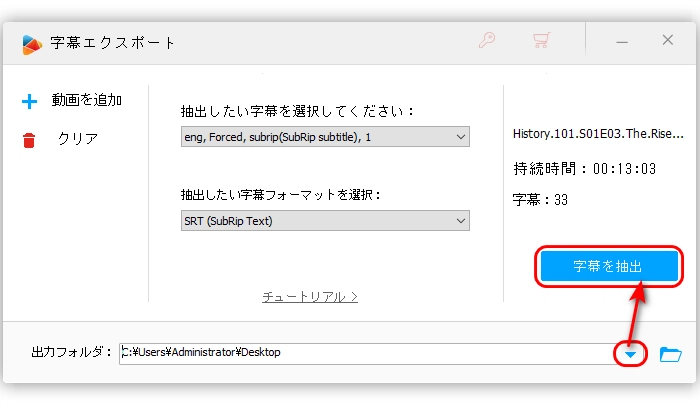
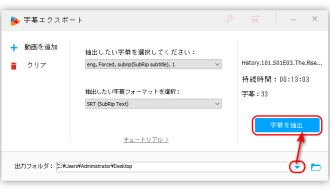
WonderFox HD Video Converter Factory Proを無料ダウンロード>>>WonderFox HD Video Converter Factory Proを無料ダウンロード>>>
Inviska MKV ExtractはWindows、Linux、Macデバイスで利用でき、無料でMKVからSRT字幕、ビデオ、オーディオを抽出できるソフトです。
Inviska MKV ExtractでMKVからSRT字幕を抽出する手順:
1.まずMKVTooLnixをダウンロードしてインストールします。
2.Inviska MKV Extractをインストールして起動し、「File」>「Add File」をクリックして、MKV動画をソフトに追加します。
3.「Files List」に必要なSRT字幕ファイルの前にチェックを入れます。
4.ソフトの下部にあるフォルダーアイコンをクリックして、字幕ファイルの出力先を指定します。
5.「Begin」ボタンを押して、MKVからSRT字幕を抽出します。
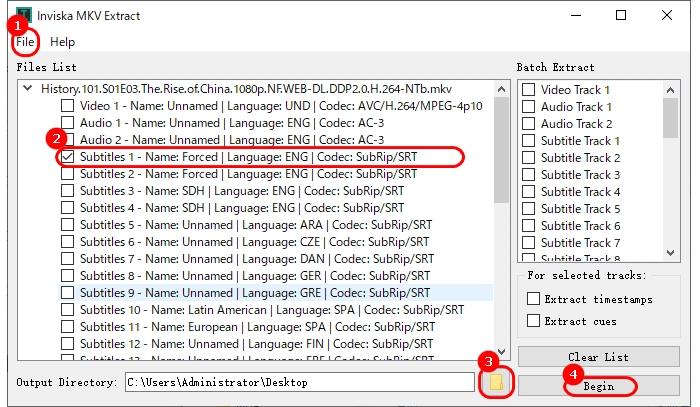
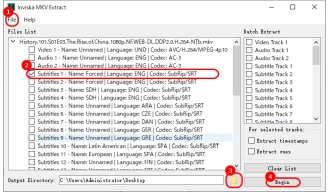
Subtitle Editは、動画の字幕を作成、編集、調整することができる無料の字幕エディターです。SubRip(.srt)、Timed Text、DFXPなどの字幕タイプをサポートし、気軽にMKVからSRT字幕を抽出できます。
Subtitle EditでMKVからSRT字幕を抽出する手順:
1.Subtitle Editをダウンロードしてパソコンにインストールします。
2.Subtitle Editを実行し、「Options」>「Choose language」をクリックして、リストから「日本語」を指定します。
3.「ファイル」>「開く」をクリックして、MKV動画をインポートします。必要な字幕を選択して、「OK」アイコンを押します。
4.「フォーマット」リストから「SubRip(.srt)」を選択します。
5.「ファイル」>「名前を付けて保存」をクリックして、字幕ファイルの保存先を指定して、「保存」ボタンを押します。これで、MKVからSRT字幕を抽出しました。
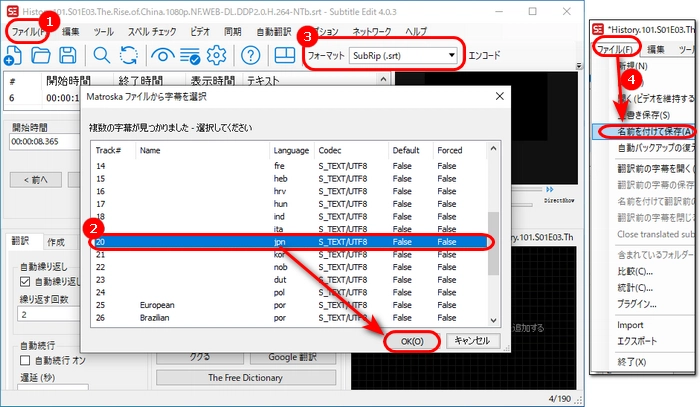
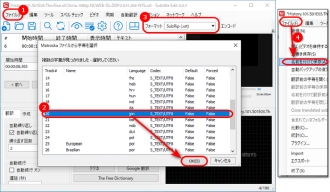
今回はMKVからSRT字幕を抽出する方法を3つ紹介しました。この記事はお役に立てれば幸いです。
HD Video Converter Factory Proは字幕抽出のほか、音声の抽出、動画からフレームの抽出などにも役立ちます。必要があれば、ぜひこのソフトを無料ダウンロードして使ってみてください。
利用規約 | プライバシーポリシー | ライセンスポリシー | Copyright © 2009-2025 WonderFox Soft, Inc. All Rights Reserved.